

By Adela D. Louie, Dernière mise à jour: February 14, 2018
"Bonjour, pouvez-vous suggérer un bon Logiciel de sauvegarde Samsung à utiliser? » - Par un utilisateur Samsung Galaxy
Oui! Dans cet article, vous découvrirez les 5 meilleurs logiciels Samsung pour PC en 2022 avec téléchargement gratuit. Commençons.
Conseils:
Partie 1. Le meilleur logiciel de sauvegarde Samsung pour vous en 2022Partie 2. Top des logiciels de sauvegarde Samsung pour PCPartie 3. Autres principaux logiciels de sauvegarde Samsung pour ordinateursGuide vidéo: Comment utiliser le meilleur logiciel de sauvegarde SamsungPartie 4. Conclusion
La perte de données peut survenir à tout moment pour diverses raisons. Une simple suppression accidentelle et des dommages physiques irréparables peuvent effacer vos fichiers. C'est pourquoi il faut une sauvegarde Samsung sur un logiciel PC. Choisir un logiciel de sauvegarde Samsung efficace doit être votre priorité absolue.
Dans cet article, nous avons rassemblé un excellent logiciel de sauvegarde qui fonctionne avec différents appareils Samsung. Il s'agit notamment des smartphones, des tablettes, des caméras intelligentes et des disques durs externes.
Nous avons sélectionné ces outils en fonction de leur efficacité, de leur compatibilité et de leur convivialité. Nous avons également fourni un résumé des avantages et des inconvénients de chaque programme. Soyez assuré que ce guide vous aidera à décider lequel fonctionnera le mieux avec votre appareil Samsung.
Logiciel de sauvegarde FoneDog Android lequel est Slogiciel de sauvegarde amsung pour PC et un logiciel tout-en-un qui effectue la sauvegarde en un clic. Les données sont téléchargées sur l'ordinateur en qualité sans perte. Une fois la sauvegarde effectuée, le logiciel peut également restaurer les fichiers directement sur votre téléphone.
Vous pouvez même utiliser le programme pour les transférer sur votre autre téléphone. Pour votre commodité, le logiciel vous permet de restaurer des fichiers de manière sélective. Avec plus de 8,000 XNUMX appareils pris en charge, FoneDog couvre votre gadget Samsung Galaxy.
Les fichiers qui peuvent être sauvegardés comprennent:
Avantages
Inconvénients
Pour commencer à utiliser le logiciel pour sauvegarder votre appareil, reportez-vous à notre tutoriel ci-dessous.
Téléchargez et installez le logiciel sur votre ordinateur. Exécutez le programme et sélectionnez Sauvegarde et restauration de données Android des choix.

Branchez votre smartphone ou tablette Samsung Galaxy à votre PC avec un câble USB. Si une invite «Autoriser le débogage USB» apparaît sur votre appareil, appuyez sur OK.
Au cas où il n'y en a pas, vous devez activer manuellement le déboggage USB. Cela permettra au logiciel d'accéder à la mémoire et aux données de votre appareil.

Sur votre appareil, accédez à Paramètres et suivez les étapes ci-dessous.
Android 4.2 ou supérieur
Exploiter À propos du téléphone > Cliquez Numéro de construction sept fois> Choisissez débogage USB
Android 3.0 à 4.1
Exploiter Options de développeur > Sélectionnez débogage USB
Android 2.3 ou inférieur
Exploiter Applications > Sélectionnez DÉVELOPPEMENT > Choisir débogage USB
Il vous sera demandé de choisir parmi 2 options. Cliquez sur Sauvegarde des données du périphérique. Ensuite, le logiciel vous montrera les types de fichiers qui peuvent être sauvegardés.
Marquez ceux que vous souhaitez inclure dans votre sauvegarde. Si vous souhaitez crypter la sauvegarde, n'oubliez pas de cocher la case Sauvegarde cryptée. Tapez COMMENCER pour procéder.

Pendant que la sauvegarde est en cours, vous ne pouvez pas déconnecter votre appareil. Le logiciel vous informera une fois la sauvegarde créée. Vous verrez les détails de la taille totale du fichier et du nombre de fichiers dans la sauvegarde.
Les gens LISENT AUSSIQue fait Android Backup?Top 5 Backup Software dans 2022

Si vous souhaitez restaurer votre sauvegarde, passez à l'étape 5.
Effectuez les étapes 1 à 2 et choisissez Restauration des données du périphérique à partir des outils disponibles. Le logiciel présentera les fichiers de sauvegarde disponibles.
Des détails tels que le nom du fichier, la taille et la dernière date de sauvegarde seront fournis. Sélectionnez-en un et cliquez sur COMMENCER en bas de la fenêtre.

FoneDog Android Toolkit affichera les fichiers dans votre sauvegarde. Marquez les éléments que vous souhaitez restaurer. Une fois terminé, cliquez sur Récupérer puis OK pour confirmer. Encore une fois, ne déconnectez pas votre téléphone pendant le processus.

Dans aucun ordre particulier, voici l'autre top Logiciel de sauvegarde de téléphone Samsung qui peut également créer un logiciel de sauvegarde Samsung pour PC.
Conseils: Si vous souhaitez récupérer les données d'un appareil Samsung avec écran mort, veuillez lire le guide ici.
Samsung dispose de deux logiciels dédiés à la synchronisation des données entre un appareil Samsung Galaxy et un ordinateur. Le premier est Samsung Kies, qui prend en charge les smartphones et tablettes Samsung Galaxy avant Galaxy Note 3.
Le second est Samsung Smart Switch. Le Smart Switch est compatible avec Galaxy Note 3 et les appareils sortis par la suite. Bien qu'ils prennent en charge différents ensembles de périphériques, les deux programmes sont livrés avec une fonction de sauvegarde et de restauration.
Si vous recherchez un logiciel capable de créer une sauvegarde complète de votre appareil, c'est tout. Il sauvegarde les fichiers, les applications et les paramètres.
Avantages
Inconvénients

Il s'agit d'un guichet unique pour les besoins de gestion des données des utilisateurs. En connectant votre appareil via un câble USB ou Wi-Fi, vous pouvez contrôler votre appareil à partir de votre PC. Il fait plus que sauvegarder des données.
Vous pouvez également l'utiliser pour installer des applications, transférer des fichiers et nettoyer l'espace mémoire. C'est un programme pratique à utiliser pour une transition transparente vers un nouveau téléphone. Vous pouvez même télécharger des fonds d'écran et des sonneries directement depuis le programme!
Avantages
Inconvénients
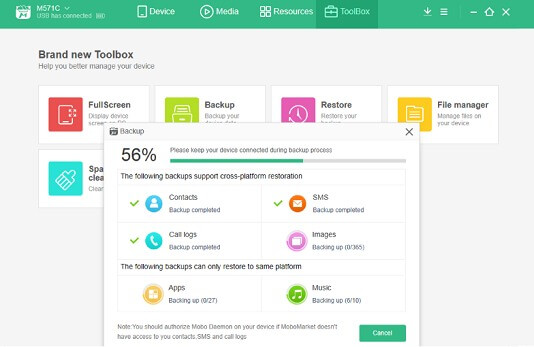
Si vous avez une caméra intelligente Samsung, vous pouvez compter sur PC Auto Backup pour vos besoins de sauvegarde. Les photos et vidéos sont enregistrées sur votre ordinateur via une connexion USB ou Wi-Fi.
Tout ce que vous avez à faire est de configurer Intelli-Studio et PC Auto Backup sur votre PC. Vous serez invité à le faire pour la première fois que vous branchez votre appareil photo à l'ordinateur.
Avantages
Inconvénients

Ce logiciel est développé par Samsung pour sa gamme de disques durs externes. Il propose deux modes: le mode temps réel et le mode programmé.
Ce dernier crée des sauvegardes en fonction d'un planning défini par l'utilisateur. Les sauvegardes démarreront automatiquement pour que vous ayez l'esprit tranquille. Le logiciel permet également le chiffrement du fichier de sauvegarde avec SafetyKey.
Lesdites fonctionnalités protègent vos données avec un mot de passe. Bien que l'apparence de l'interface semble un peu dépassée, elle fait le travail efficacement.
Avantages
Inconvénients
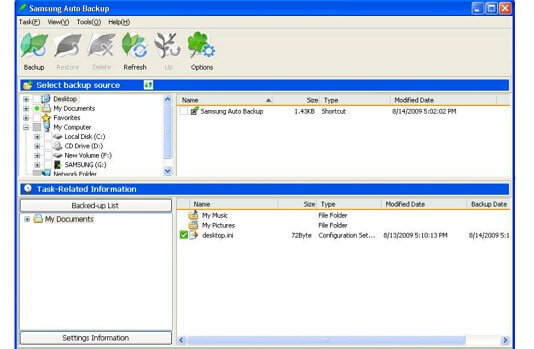
Ainsi se termine notre examen des 5 meilleurs logiciels de sauvegarde Samsung pour PC. Assurez-vous d'installer un logiciel antivirus fiable sur votre ordinateur. De cette façon, vos sauvegardes restent protégées. N'oubliez pas également d'effectuer régulièrement des sauvegardes.
Si vous avez trouvé cet article utile, partagez-le avec vos amis !
Laisser un commentaire
Commentaire
Android Data Backup & Restore
Sauvegardez vos données Android et restaurez-les sélectivement sur Android
Essai Gratuit Essai GratuitArticles Populaires
/
INTÉRESSANTTERNE
/
SIMPLEDIFFICILE
Je vous remercie! Voici vos choix:
Excellent
Évaluation: 4.7 / 5 (basé sur 98 notes)